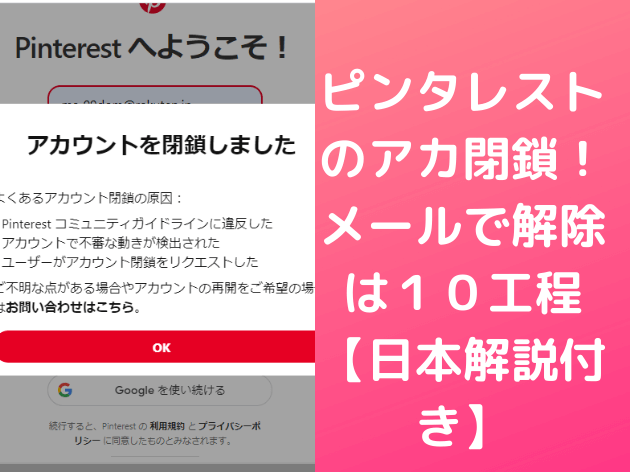
アカウント再開
- 突然ピンタレストにログイン出来なくなった
- お問い合わせフォームが英語で読めない
- Pinterestアカウト情報が不明
とお困りのあなたへ。
もしかしたらメールで異議申し立てすれば元通りになるかも知れません。
わたしの場合、ピン作成を終え。確認するもそれが出来ない。すると突然ログイン画面に切り替わる。けどログインできない。こんな経緯です。
実際にPinterest宛に英語変換したメールを送ったところ、7日目に返信メールが自分宛てに届きました。
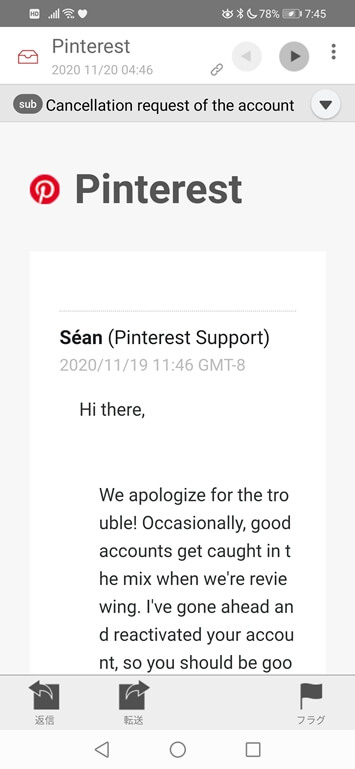
Pinterestに送ったメールが自分宛てに英語で届く
▼ 読めないので日本語表示にしました。
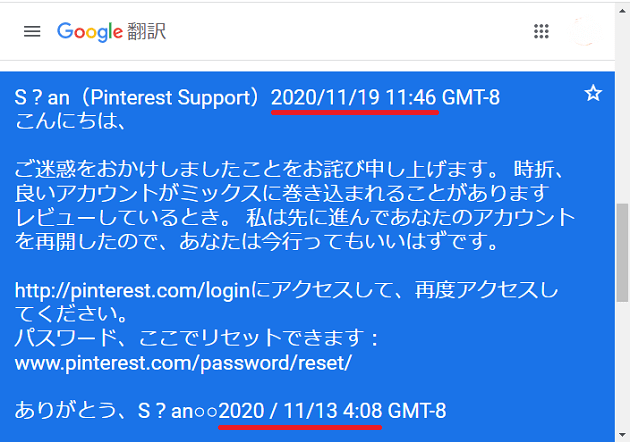
翻訳アプリで和訳した画像
Pinterestのログインをクリックしたところ、自分のPinterestページに無事アクセスすることができました。
なので「アカウントの再開をお願いするメールを送れば復活するかも知れない」という内容です。
ピンタレストに異議申し立てのメールを送ろう
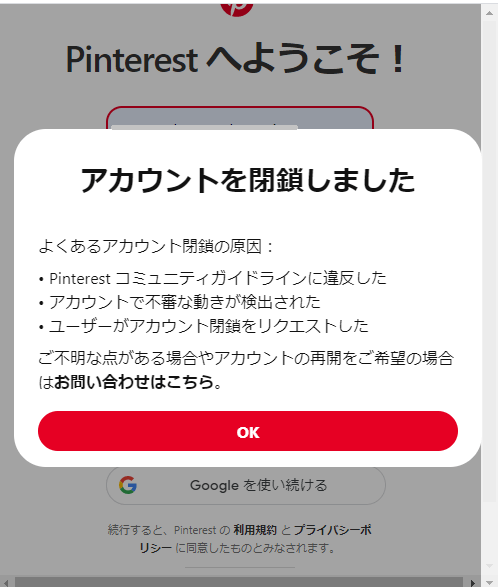
ピンタレストにログインしようとすると、「アカウントを閉鎖しました」の画面になりました。
さっそく問い合わせてみることにします。
その前に相手は英語圏?日本語変換できるプラウザに切り替える
この記事を書く現在(2020/11)、ヘルプ記入欄は、まだ全部日本語対応してません。
そして「日本語だと返事が遅い」といわれてます。なので英文で記入する方がベターかと思います。
もしお使いのプラウザで日本語に翻訳できないなら、他のプラウザで試しましょう。
わたしの場合Chromeは駄目でしたがBing(Windows純正プラウザ)は変換出来ました。
ではさっそくその手順に移りましょう。
1. 一般かビジネスかを選ぶ
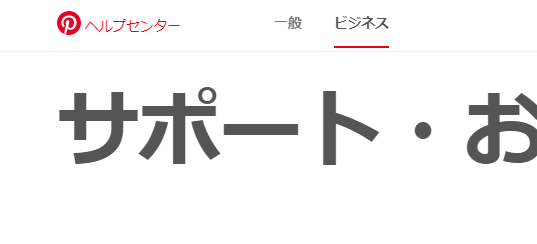
ビジネスに切り替える
ピンタレストをビジネスでつくった人はビジネスを選択しましょう。
2. お問い合わせ項目を選ぶ
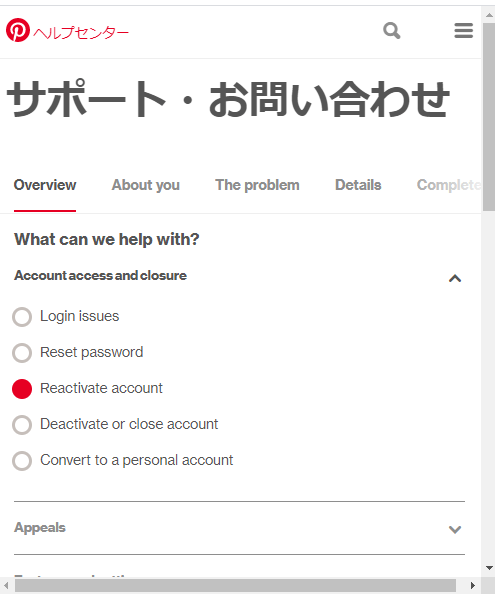
Account accses and closureを選択
一番上の「Account accses and closure」を開き、
「Reactivate account」を選ぶ。
■ちなみに他の英文を翻訳すると、
- ログインの問題
- パスワードを再設定する
- アカウントを再開します
- アカウントを効化または閉鎖する
- 個人アカウントに変換する
になりました。
この章の翻訳
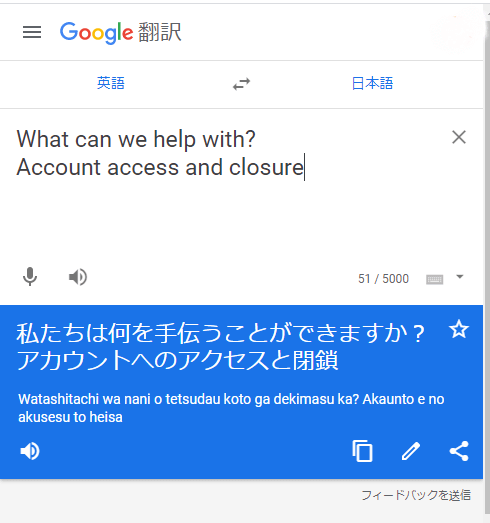
What can help with?の日本語
3. 氏名・ユーザー名・メールアドレス
■ビジネス名
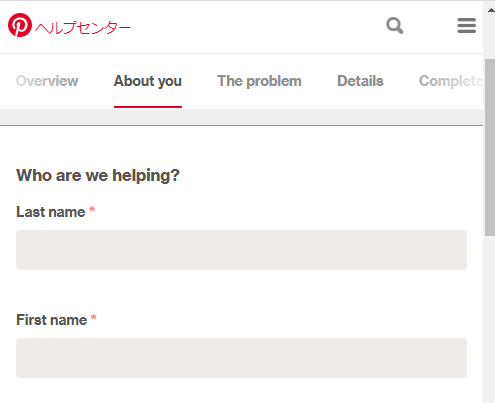
助けを求めてる名前を記入
nameの部分にローマ字で氏名を入力します。
■ 例
- Last name 山田
- First name 太郎
参考にしたブログによると「ビジネス名を入れる」とありますが、名字と名前の2つを記入しないと、次のページに進めません。
これでもアカウント再開通知は届きます。
■ユーザー名・メールアドレス
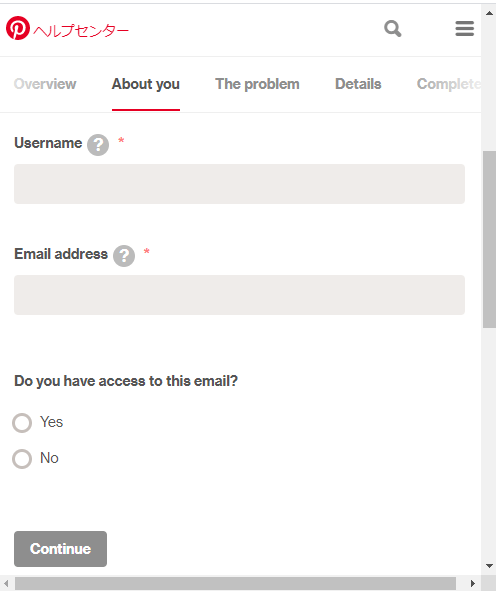
助けを求めるユーザー名・メールアドレスを記入
氏名・ユーザー名・メールアドレスを記入したら、「Yes」を選んで「Contenue」をクリックします。
ユーザー名=PinterestURLの後部(独自のローマ字の部分)です。
■ 例 www.pinterest.com/○○
もし記入漏れがあると「Contenue」は赤くなりません。
補足:ログイン情報が不明
突然アカ閉鎖したし、ログイン情報なんか他に保存してないからわかりない!って人もいるかも知れません。わたしがそうでした。
もしかしたらキャッシュの関係で、他のデバイス(PC.スマホなど)でPinterestを開けば、何かわかるかも知れません。
この章の翻訳
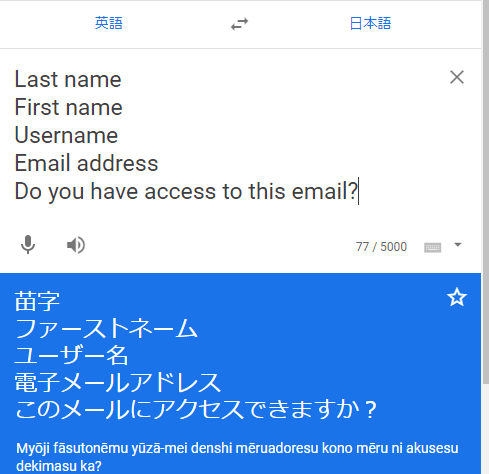
ビジネス名・ユーザー名・メールアドレスについて
4. 件名・説明文
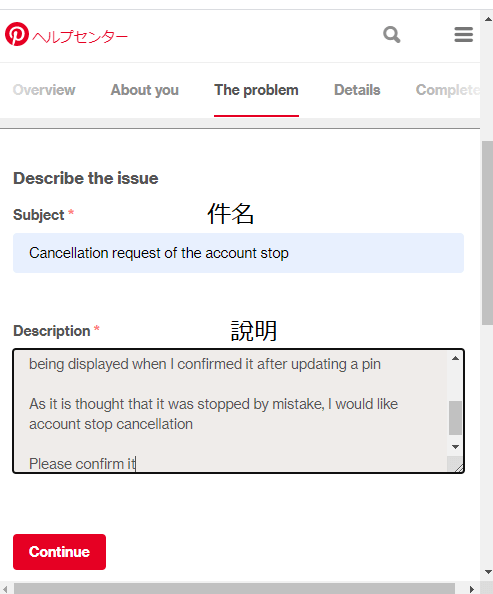
件名・説明文を記入
「件名」と「說明」を入力します。
わたしが記入した内容
まず、自分が言いたいことを書き出して、それを英訳しました。
▼以下は参考にしたブログの内容を少しアレンジしたものです。(リンク先は後に)
日本語
❶ Subject(タイトル)
❷ marunDescription(說明)
はじめまして,○○と申します
企業名「○○」でPinterestを利用しています
スパムポリシーに違反したという理由で,アカウント停止の状態になっています
誤って停止されたと思われますので,アカウント停止解除をお願いします
ご確認のほどお願い致します
英訳
❶ Subject(タイトル)
❷ Description(說明)
Nice to meet you, I am 名字
I’m using Pinterest with the company name “ピンタレスト(企業名)”
Your account has been suspended because you violated your spam policy
It seems that the account was suspended by mistake, so please cancel the account suspension
Please check it
わたしは文中の〇〇の中に、英語変換した自分の名前とピンタレストの企業名を記入しました。
もしこの英文を使うって人は、名字とピンタレスト(企業名)を自分のに変えてから使ってくださいね。
▼参考にさせていただいたブログです。
参考⇒【ピンタレスト】突然のアカウント停止処分,どうする?解除方法を解説
この章の翻訳
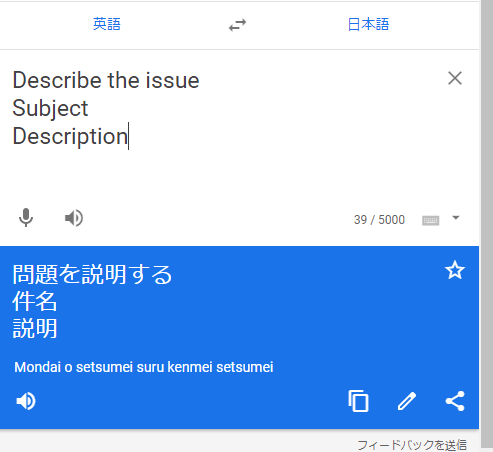
問題を說明する・件名・解説
5. お使いのデバイス・プラウザについて
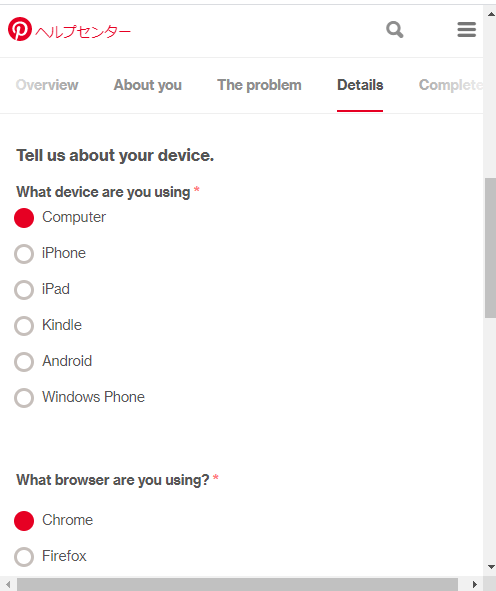
自分が使う各プラウザ・デバイスを選ぶ
いまお使いのデバイスをそれぞれ一つづつ選ぶ。
わたしの場合、
- PCからのアクセスで
- プラウザはChrome
だったので、「コンピューター」と「クローム」を選んでます。
この章の翻訳

使用するデバイスについて
6. エラーメッセージについて
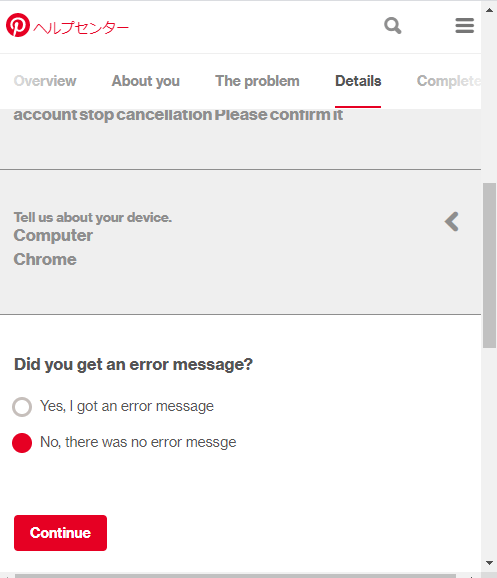
エラーメッセージの有無についての確認
エラー表示があるかどうかを選びます。
ここまでコレと言って支障は無かったので「No」を選びました。
この章での翻訳
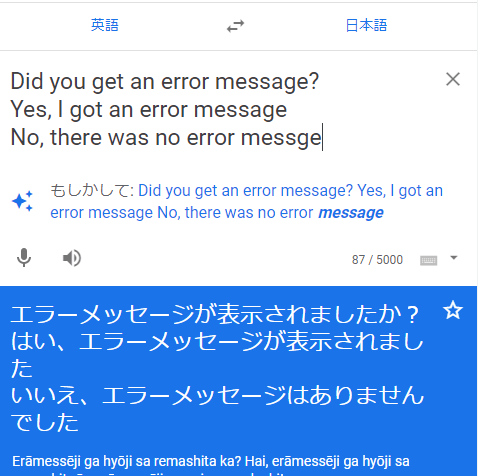
エラーメッセージについて
7. 動画・画像を追加する
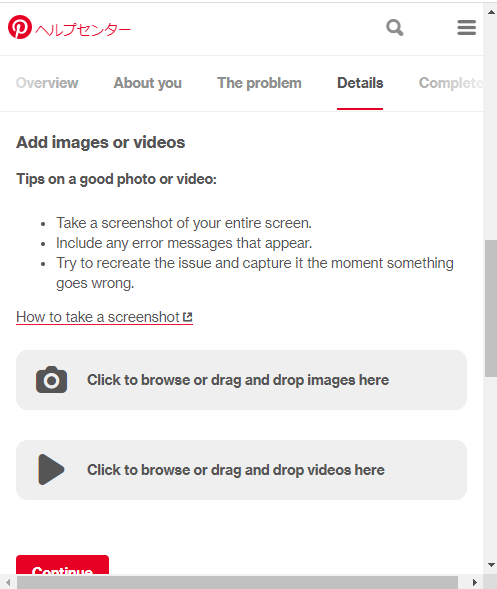
画像・動画の追加
助けを求める内容を証明する画像か動画を追加します。
「カメラマーク・▶マーク」いずれかをクリックすると、自分のデバイスのストレージにアクセスされます。任意のモノを選びましょう。
わたしは「アカウントを閉鎖しました」の画像をスクリーンショットして置いたので、それを証拠としてアップロードしました。
▼もし画像が無い人は下の画像を保存(ダウンロード)して使ってください。
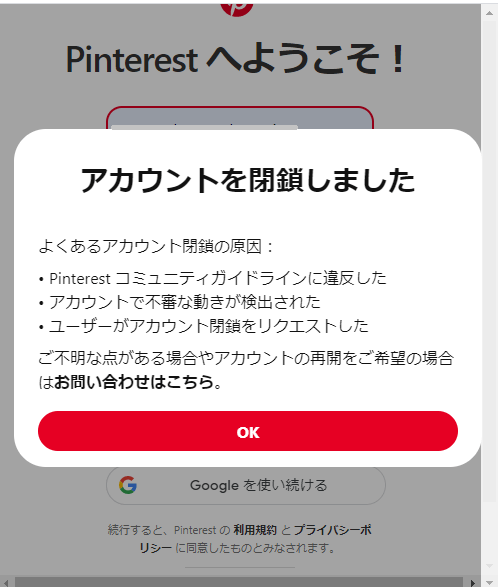
この章の翻訳
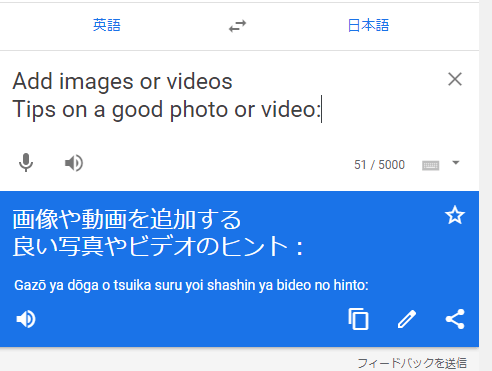
画像か動画を追加する
8. 送信する
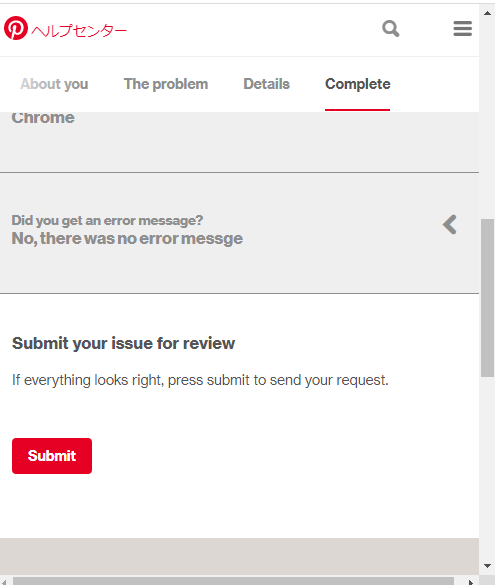
送信する
いままでの記入でよろしければ送信する。
この章の翻訳
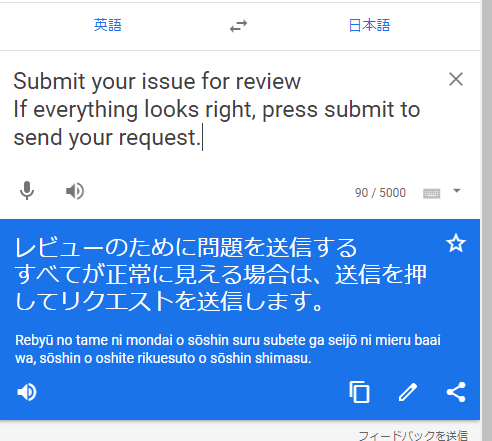
送信する
9. 完了
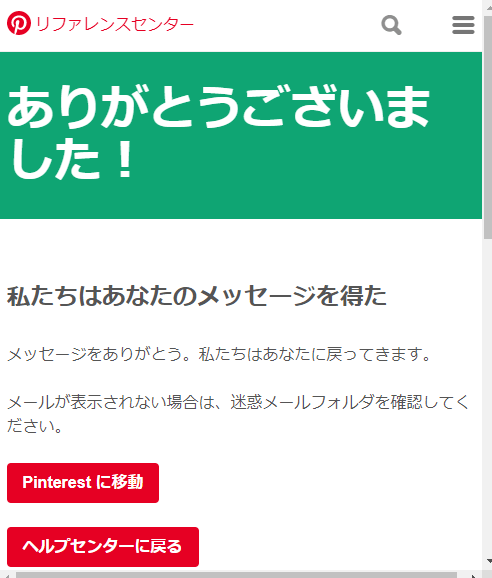
送信完了
全部記入し終えるとこの画面になります。
なぜかこの画面は日本語でした。
10. メールが届く
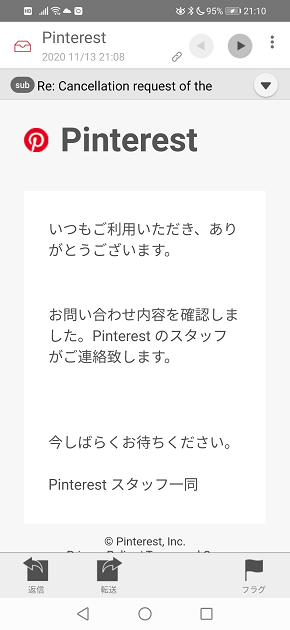
メールが届く
送信すると、先程記入したメールアドレス宛に即時メールが届きます。
後はアカウント再開メールを待つのみです。
お疲れさまでした。以上で英文のピンタレストへのヘルプの解説の終了です。
おわりに
わたしの場合、Pinterestのピン作成中にアカウント停止になったので、直ぐに対応できたのが幸いしたのかは分かりません。
でもせっかく作ったアカウントです。やるだけやってみてはどうでしょう。
▼関連記事
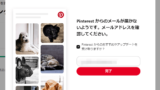
Pinterest『”アカウント停止のお知らせ”が来ない人』は再開後にメルアドを変よう



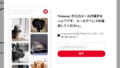


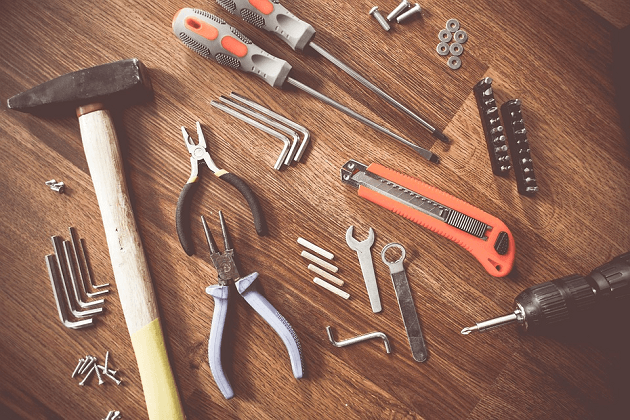



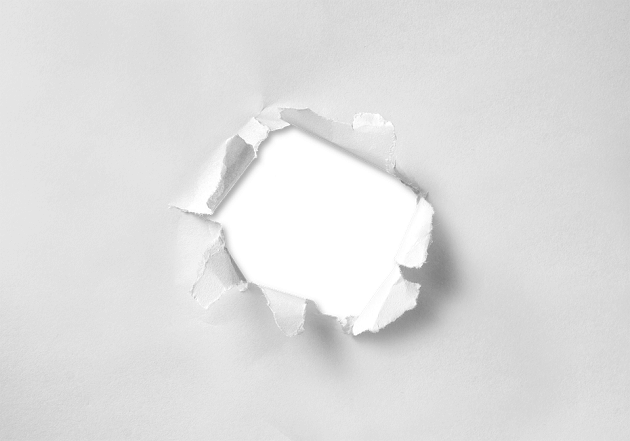



コメント